
Behovet av att ordna data i kalkylbladet? Du kan flytta celler i Microsoft Excel till olika platser i samma ark eller till en annan kalkylblad eller arbetsbok. Använd någon av dessa metoder för att ta din cellinnehåll var du vill.
Om att flytta celler i Excel
När du flyttar en cell eller ett cellområde i Excel, flyttar du alla cellens innehåll som det är. Så oavsett om cellen innehåller ett ord, värde, formel eller funktion, kommer den att flyttas.
Dessutom, om du har för kommentarer fäst till en cell eller speciell formatering Dessa punkter kommer att flytta med cellerna.
Flytta celler i Excel genom att dra och släpp
Om du vill flytta en cell eller grupp av celler till en annan plats i kalkylbladet, dra och släpp är den enklaste metoden.
Markera cellen och placera markören över en kant av cellen. Du ser en fyrsidig pil visas.
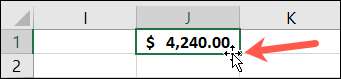
Sedan är det bara att klicka och dra den cell där du vill ha den i ark. När du drar kommer du att märka en grön kontur av cellen och den nya cellen referens (plats) display. Släpp helt enkelt när cellen landar i sin nya plats.

Du kan använda samma dra-och-släpp-åtgärd för att flytta en grupp celler eller ett bord. Välj det cellområde du vill flytta och placera markören på kanten av gruppen för att visa fyrsidig pil.
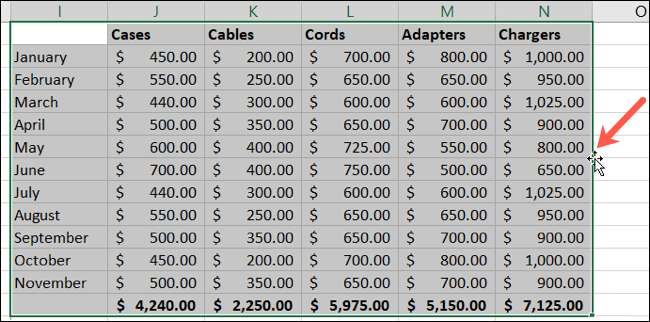
Klicka på pilen och som med en enda cell, ser du en översikt över den grupp som du drar tillsammans med det nya cellområdet. Släpp när cellerna är i sina nya platser.
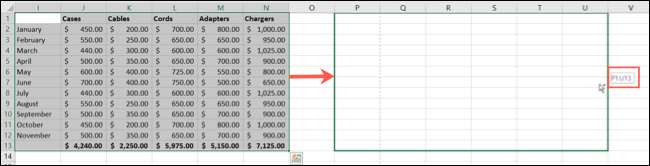
Om du använder Excel på Mac ser du en liten hand i stället för en fyrsidig pil när du drar en cell eller ett cellområde. Men resten av dra och släpp metoden fungerar på samma sätt som det gör på Windows.
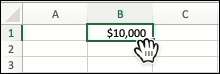
När du flyttar en cell eller cellområdet och den överlappar med celler som redan innehåller data, kommer du att få ett varningsmeddelande.
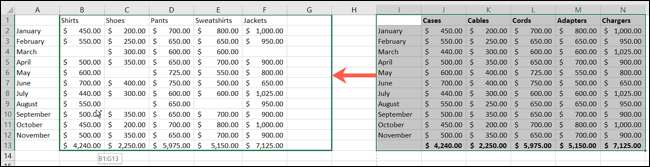
Meddelandet förklarar att målcellerna innehåller redan data och frågar om du vill ersätta dessa data med de celler som du ska flytta. Klicka på ”OK” för att ersätta data eller ”Avbryt” för att stoppa flytten.
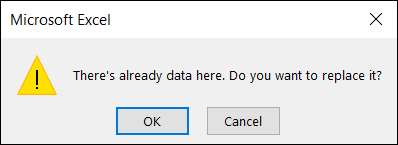
Flytta celler i Excel Använda Klipp och klistra
Om du vill flytta en cell eller grupp av celler till en annan kalkylblad eller arbetsbok, kan du använda klippa och klistra-metoden.
Markera cellen eller cellområdet och sedan antingen högerklicka och välj ”Cut” eller gå till fliken Start och klicka på ”Cut” i Urklipp delen av bandet.

Gå till en cell i den nya ark eller bok där du vill klistra cellen (s) du bara klippa. Antingen högerklicka och välj ”Klistra in” eller gå till fliken Start och klicka på ”Klistra in” i Urklipp delen av bandet.
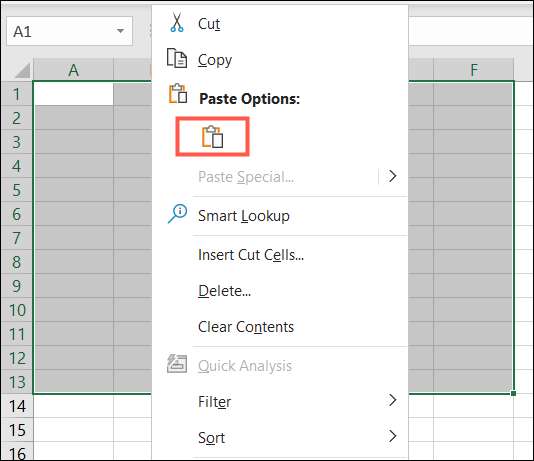
För ett snabbt sätt att klippa och klistra celler, kan du också använder du kortkommandon . I Windows, tryck Ctrl + X för att klippa och Ctrl + V Klistra in. På Mac, använd Kommando + X för att klippa och Kommando + V Klistra in.
Ordna data i Excel-ark behöver inte vara tidskrävande och båda dessa metoder kan du flytta celler lätt. Du kan också flytta rader och kolumner lika lätt. Och om det är hela ark du behöver flytta, lära sig att flytta ett ark till en annan arbetsbok i Excel .
RELATERAD: Alla de bästa Microsoft Excel-tangentbordsgenvägarna







